10 façons de réparer l'application YouTube qui plante ou ne fonctionne pas sur iPhone
Divers / / April 02, 2023
YouTube est idéal pour regarder des vidéos amusantes, faire des recherches, étudier, binge-watching, et ainsi de suite. Cependant, ce n'est amusant que lorsqu'il fonctionne de manière transparente. Si l'application YouTube continue de planter sur iPhone ou ne fonctionne pas correctement après la dernière mise à jour iOS 16, nous avons peut-être les solutions.

Avec plus de 2,1 milliards d'utilisateurs actifs, YouTube est passé d'une plate-forme de streaming vidéo à un moteur de recherche domestique. En conséquence, cela peut être décourageant lorsque YouTube se fige ou se bloque sur iPhone. Alors, allons-y pour le réparer, dès que possible. Mais avant tout.
Pourquoi YouTube n'arrête pas de planter sur iPhone
Il peut y avoir une myriade de raisons, des connexions défectueuses aux bogues du système. Ou peut-être que le problème vient de Google. Donc, avant de commencer le dépannage, il est plus sage pour Google si YouTube est en panne ou mieux encore, consultez le compte Twitter de l'équipe YouTube.
Comme vous pouvez le voir sur le tweet ci-dessous, les développeurs tiennent les utilisateurs informés des derniers événements.
bonjour, nous sommes conscients que beaucoup d'entre vous qui utilisent l'application YouTube sur des appareils iOS peuvent rencontrer des plantages
nous en sommes vraiment désolés et avons commencé à travailler sur un correctif! mises à jour bientôt🔍
— ÉquipeYouTube (@TeamYouTube) 30 novembre 2022
Une fois que vous avez vérifié les choses du côté de YouTube, essayons de limiter les dégâts de notre côté.
Comment réparer YouTube ne fonctionne pas sur iPhone
Comme mentionné ci-dessus, il peut y avoir plusieurs raisons. Et selon le problème, plusieurs correctifs peuvent fonctionner. Essayez-les un par un et j'espère que votre YouTube sera réparé en un rien de temps.
1. Fermez et relancez l'application YouTube
Lorsqu'une application iPhone se bloque à plusieurs reprises, un bogue ou un paramètre de cache peut être à l'origine du problème. Si vous forcez à quitter et à redémarrer l'application, cela devrait généralement résoudre le problème.
Étape 1: Ouvrez le sélecteur d'applications.
- iPhone avec identification faciale: balayez vers le haut du bas de l'écran vers le milieu et maintenez jusqu'à ce que le sélecteur d'application apparaisse.
- iPhone avec Touch ID : Double-cliquez sur le bouton Accueil.
Étape 2: balayez vers la gauche ou la droite pour trouver YouTube.
Étape 3: faites glisser l'application YouTube vers le haut pour la fermer.


Étape 4: Rouvrez l'application après environ une demi-minute.
Une fois relancé, essayez d'utiliser l'application YouTube. Cela devrait fonctionner sans problème, sinon, passez à l'étape suivante.
2. Vérifier la connexion Internet
Internet est un accessoire nécessaire pour les applications comme YouTube, à l'exception des vidéos hors ligne (téléchargées). L'application YouTube sur iPhone peut avoir des problèmes en raison d'une connexion réseau instable.
Au lieu d'afficher une invite hors ligne, YouTube peut se bloquer ou planter. Le moyen le plus simple de vérifier la vitesse et la stabilité du réseau consiste à ouvrir une page Web (peut-être un site Web de test de vitesse) ou d'autres applications dépendant d'Internet.

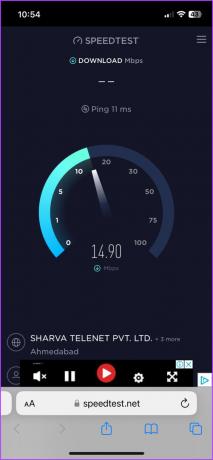
Si la connexion est stable, essayez l'étape suivante. Bien que, s'il y a un problème avec le réseau, consultez notre guide sur réparer les données cellulaires ne fonctionne pas sur iPhone.
3. Assurez-vous que l'application dispose des autorisations requises
Tant que vous disposez d'une connexion stable, il est possible que YouTube ne puisse pas accéder à cette connexion. Peut-être que les autorisations accordées à YouTube ont été révoquées par erreur. Alors, réparons-le.
Étape 1: Allez dans Paramètres → faites défiler jusqu'à YouTube.
Étape 2: Cochez la bascule à côté de Données cellulaires/mobiles et assurez-vous qu'elle est activée.
Étape 3: Pour le moment, assurez-vous également que la bascule à côté de Actualisation de l'application en arrière-plan est également activée.

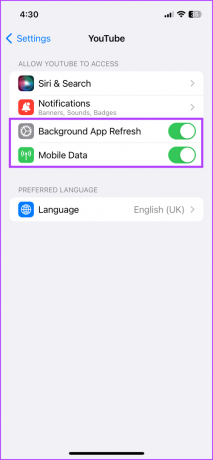
Une fois les deux paramètres activés, essayez à nouveau d'utiliser l'application YouTube. Si tout va bien, vous pouvez désactiver Actualiser l'App en arrière plan si besoin.
4. L'iPhone chauffe-t-il et provoque-t-il le crash de l'application YouTube ?
Lorsque l'iPhone surchauffe, toutes les fonctions de base en souffrent, ce qui provoque des plantages fréquents des applications. Votre iPhone peut chauffer en raison de la charge, de la température ambiante ou de tout problème lié à iOS ou à une application.
Éteignez le téléphone et laissez-le refroidir. Lorsque vous redémarrez le téléphone, observez si le chauffage est un problème général ou causé lorsque l'application YouTube est en cours d'exécution. Dans tous les cas, essayez les étapes suivantes, elles vous aideront également à résoudre le problème de surchauffe.
5. Mettre à jour l'application sur iPhone
Si le problème est causé par la fin de YouTube, les développeurs publieront tôt ou tard un correctif de mise à jour approprié. Alors, gardez un œil sur la mise à jour et téléchargez-la dès qu'elle est disponible.
Étape 1: Ouvrez l'App Store.
Étape 2: appuyez sur la barre de recherche en bas et recherchez YouTube.

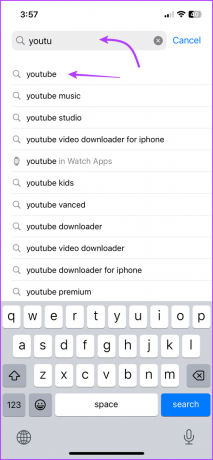
Étape 3: sélectionnez l'application YouTube dans la liste.
Étape 4: Si une mise à jour est disponible, appuyez sur Mettre à jour.


Alternativement, vous pouvez également appuyer sur votre profil (coin supérieur droit) pour afficher toutes les mises à jour imminentes sous Mises à jour automatiques à venir. Si vous repérez une mise à jour pour YouTube, appuyez sur Mettre à jour ou Tout mettre à jour.
6. Redémarrez votre iPhone
Aucune des méthodes ci-dessus ne semble empêcher YouTube de planter sur votre iPhone? Il nous reste encore quelques tours dans notre sac. Commençons par la solution la plus courante mais la plus efficace.
Étape 1: Apportez la page d'arrêt.
- Pour iPhone avec Face ID: Appuyez et maintenez enfoncés le volume haut/bas et le bouton latéral simultanément jusqu'à ce que le curseur de mise hors tension apparaisse.
- Pour iPhone avec Touch ID: Appuyez sur le bouton latéral et maintenez-le enfoncé.
Étape 2: Faites glisser le curseur de « Glisser pour éteindre » pour éteindre l'iPhone.
Étape 3: Redémarrez l'appareil après une minute ou deux.

7. Mettre à jour iOS pour réparer le plantage de l'application YouTube sur iPhone
Indéniablement, si le problème n'est pas du côté de YouTube, c'est un problème du côté de l'iPhone. Et heureusement, Apple publie des mises à jour régulières pour corriger ces bogues. Donc, vérifiez simplement s'il y a une mise à jour IOS disponible et si c'est le cas, mettez à jour le logiciel.
Étape 1: Lancez Paramètres → Général → Mise à jour du logiciel.


Étape 2: Si une mise à jour est disponible, appuyez sur Télécharger et installer.

8. Vérifiez le stockage de l'iPhone
Un faible stockage peut affecter l'efficacité de l'iPhone, entraînant par la suite le blocage ou le blocage des applications, en particulier les applications les plus exigeantes. Et avant de passer à la suppression de l'application ou à la réinitialisation de l'iPhone, éliminons cette possibilité.
Étape 1: Allez dans Paramètres puis Général.
Étape 2: Sélectionnez Stockage iPhone.
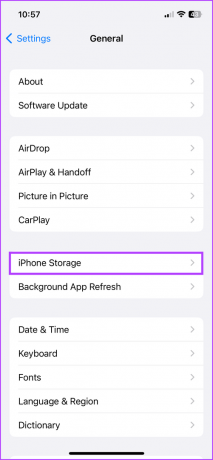
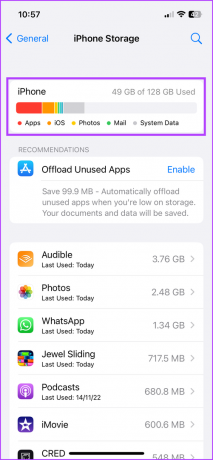
Si le stockage de l'iPhone est dans sa dernière étape, c'est-à-dire 20 % ou moins, vous devez prendre certaines mesures pour libérer de l'espace sur l'iPhone. Une fois cela fait, essayez d'ouvrir et d'utiliser YouTube. Cependant, si l'application plante toujours, passez à l'étape suivante.
9. Supprimer et réinstaller l'application
Cela sert à plusieurs fins, vous vous débarrassez des bogues, videz le cache et téléchargez une application mise à jour.
Incroyablement, vous ne perdez même pas grand-chose en termes de données/historique tant que vous vous connectez avec la même adresse e-mail. Cependant, vos vidéos YouTube téléchargées auront disparu.
Étape 1: Appuyez longuement sur l'application depuis l'écran d'accueil ou la bibliothèque d'applications.
Étape 2: Appuyez sur Supprimer l'application.
Étape 3: Sélectionnez Supprimer pour confirmer l'action.
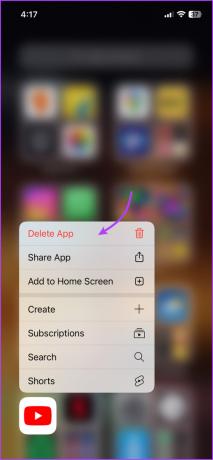

Étape 4: Allez maintenant dans App Store → onglet Rechercher → rechercher Youtube.
Étape 5: Appuyez sur l'icône de téléchargement.
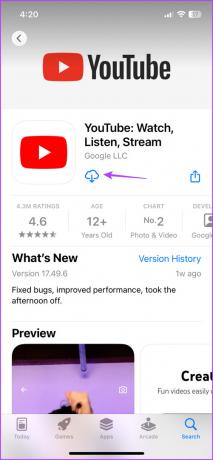
Ensuite, connectez-vous à votre compte Google/YouTube et, espérons-le, il ne plantera plus. Si vous ne souhaitez pas supprimer complètement l'application, vous pouvez également le décharger puis réinstallez-le.
10. Réinitialiser tous les paramètres sur iPhone
Nous réservons souvent cette étape en dernier recours. Bien que cela puisse résoudre le problème, il réinitialise en usine tous les paramètres, y compris le réseau, l'emplacement, les paramètres de confidentialité, le dictionnaire, les cartes stockées, etc.
Ne vous inquiétez pas, vous ne perdrez pas de données ou de fichiers multimédias, seules les modifications apportées aux paramètres de base seront révoquées. Suivez les étapes ci-dessous :
Étape 1: Lancez Paramètres, puis appuyez sur Général.
Étape 2: Faites défiler vers le bas et sélectionnez "Transférer ou réinitialiser l'iPhone".
Étape 3: Appuyez sur Réinitialiser.


Étape 4: Sélectionnez Réinitialiser tous les paramètres et, si vous y êtes invité, saisissez le mot de passe.
Étape 5: Appuyez à nouveau sur Réinitialiser tous les paramètres pour confirmer.


Une fois cela fait, ouvrez et vérifiez l'application YouTube. Si le problème persiste, contactez l'assistance Apple ou l'équipe YouTube pour obtenir une solution.
Profitez de YouTube en toute transparence
Nous espérons que cela vous a aidé à réparer l'application YouTube qui plante ou ne fonctionne pas sur iPhone. Puisque nous sommes sur le sujet, branchons sans vergogne nos chaînes YouTube - Technique de guidage et Examens techniques directeurs. Si vous ne suivez pas déjà, consultez nos chaînes et appuyez sur ce bouton d'abonnement.



